Instagram laat met nieuwe functie zien hoe verslaafd je bent

Lees verder na de advertentie
Verlies je jezelf dagelijks uren in het maken van de perfecte eetfoto, het scrollen door de tijdlijn en het openen van Stories? Dan wordt het misschien tijd om te minderen. Daar gaat het platform je bij helpen, want de dienst introduceert nieuwe functies die je helpen afkicken van je Instagram-verslaving.
Instagram verslaving
De opties om je Insta-verslaving een halt toe te roepen, bevinden zich in het paneel ‘Je activiteit’. Hiervoor ga je eerst naar je eigen pagina; dat doe je door in de app rechtsonder op het Profiel-icoon te tikken. Tik vervolgens op de drie op elkaar gestapelde lijnen, in de rechterbovenhoek van het scherm. Hier druk je op ‘Je activiteit’.
Het getal bovenaan laat zien hoeveel tijd je gemiddeld dagelijks aan de Instagram-app spendeert. Daaronder vind je een staafdiagram met je Instagram-gebruik van de afgelopen week. Door erop de tikken, zie je hoeveel minuten je die dag actief was.
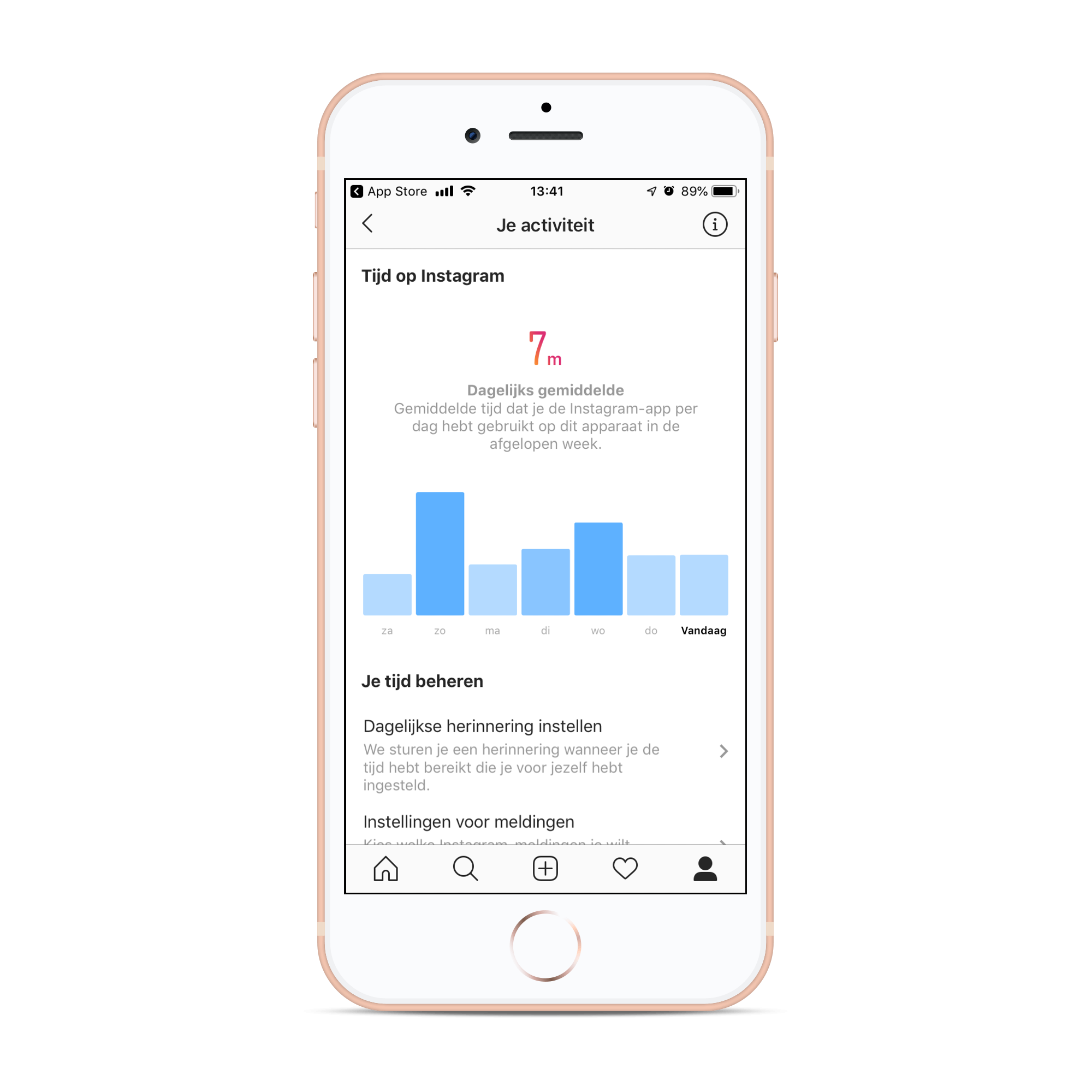
Als je bent geschrokken van de confronterende cijfers, kun je meteen aan de slag met de twee onderste opties. Via de eerste stel je een limiet in. Wanneer je die limiet bereikt, krijg je een melding. Die is enkel bedoeld om je te waarschuwen, want door op ‘OK’ te drukken kun je gewoon verder gaan met de app.
Met de onderste functie zorg je dat je minder notificaties ontvangt. Je bepaalt bijvoorbeeld dat je alleen meldingen krijgt bij vind-ik-leuks en opmerkingen van mensen die jij ook volgt. Nog beter werkt het natuurlijk om helemaal geen notificaties toe te laten. Dat stel je in via de Instellingen-app van je iPhone, waar je op ‘Berichtgeving>Instagram’ tikt en de schakelaar achter ‘Sta berichtgeving toe’ op grijs zet.
Schermtijd
Als je het écht serieus wilt aanpakken met minderen, kun je beter een nieuwe functie van Apple gebruiken: Schermtijd. Daarmee kun je ook applimieten instellen – en die zijn wat lastiger om te negeren.
Ga naar de Instellingen-app van je iPhone, tik op ‘Schermtijd’ en druk boven op ‘iPhone’. Je ziet nu een staafdiagram, met daaronder de meest gebruikte apps. Instagram staat daar waarschijnlijk hoog. Tik op de app, kies voor ‘Voeg limiet toe’ en stel in hoe lang je de app dagelijks maximaal wilt gebruiken.





Praat mee
0